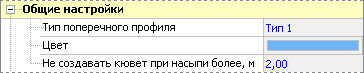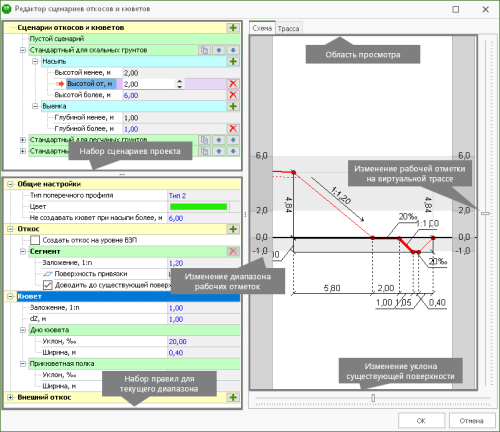Работа в редакторе сценариев
Работа по созданию и настройке сценариев выполняется в специальном редакторе. Чтобы открыть редактор, нажмите кнопку Модель трассы > Поперечные профили >  Сценарии откосов и в выпадающем меню выберите пункт
Сценарии откосов и в выпадающем меню выберите пункт  Редактор сценариев откосов...
Редактор сценариев откосов...
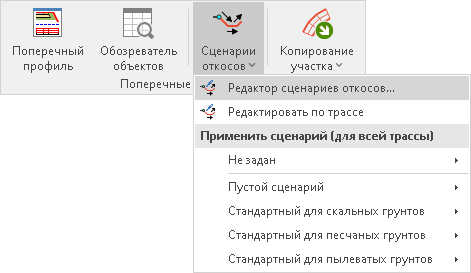
Обзор редактора сценариев
В левой части окна редактора сценариев откосов и кюветов отображается набор сценариев текущего проекта, в правой — область предварительного просмотра, где можно оценить результат применения того или иного сценария к виртуальной или конкретной трассе проекта.
Заметим, что в области предварительного просмотра отслеживается результат применения текущего сценария. Сценарий становится текущим, если щёлкнуть мышью на его названии или на любом элементе, входящем в сценарий.
Рассмотрим подробнее элементы интерфейса редактора сценариев.
-
Набор сценариев. В левой части окна редактора отображается перечень сценариев проекта. В структуре каждого из сценариев описано два типа поперечных профилей: Насыпь и Выемка. В составе Насыпи отображаются диапазоны высот насыпи, в составе Выемки — диапазоны глубин выемки, описанные в данном сценарии. Чтобы сделать текущим какой-либо диапазон высот в насыпи или диапазон глубин в выемке, щёлкните мышью на этом диапазоне в структуре сценария. Правила построения сегментов для текущего диапазона отображаются под перечнем сценариев. Текущий диапазон отмечен в структуре стрелкой.
-
Набор правил текущего диапазона сценария. Для каждого диапазона описан ряд правил построения сегментов. Правила построения разделены на группы в зависимости от структуры сценария для текущего диапазона.
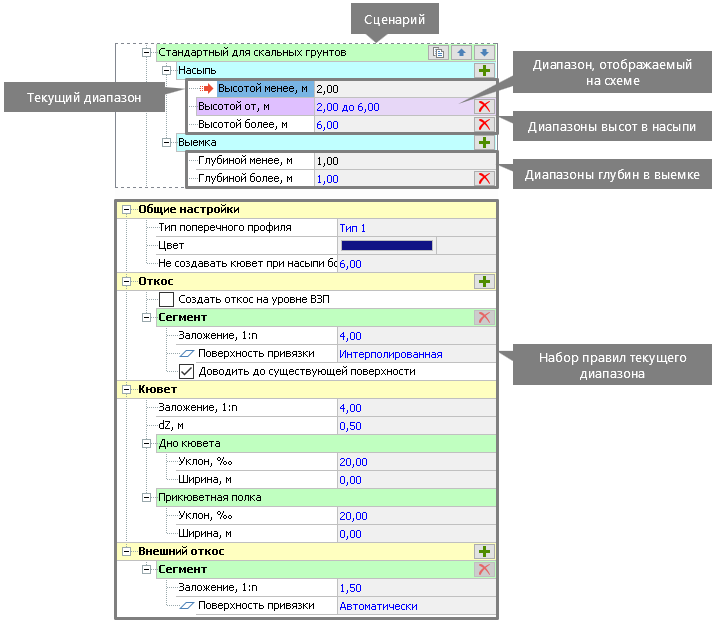
-
Область просмотра. Результаты применения сценария могут быть отображены на виртуальной трассе или на одной из имеющихся в проекте трасс. Переключение между виртуальной и существующей трассой осуществляется с помощью закладок, расположенных над областью просмотра. Виртуальной трассе соответствует закладка Схема, существующей трассе — закладка Трасса.
-
Если сценарий применяется к виртуальной трассе (закладка Схема), можно менять рабочую отметку трассы, перемещая ползунок вертикальной линейки или выбирая нужный диапазон в шкале в области просмотра. Отображаемый диапазон подсвечен в структуре сценария фиолетовым цветом. По умолчанию существующая поверхность для виртуальной трассы представлена горизонтальной линией (отображается чёрным цветом), но при желании можно смоделировать косогорность, переместив бегунок горизонтальной линейки.
В случае косогора для правой и левой части трассы могут быть применены правила двух разных диапазонов, и тогда в перечне сценариев фиолетовым цветом подсвечиваются оба диапазона.
-
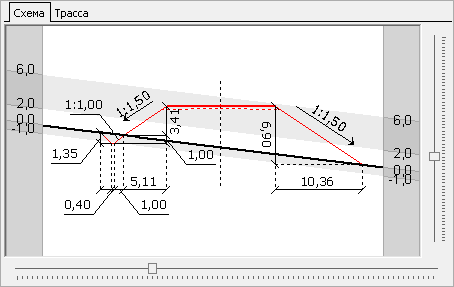
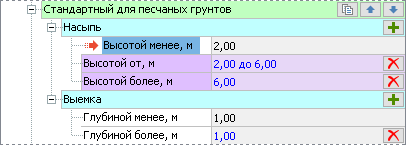
-
При переключении на закладку Трасса становится доступным список, в котором можно выбрать одну из трасс проекта, что позволит проанализировать результат применения сценария именно к этой трассе. Для перемещения по трассе используются закладки поперечных профилей, которые отображаются в нижней части области просмотра.
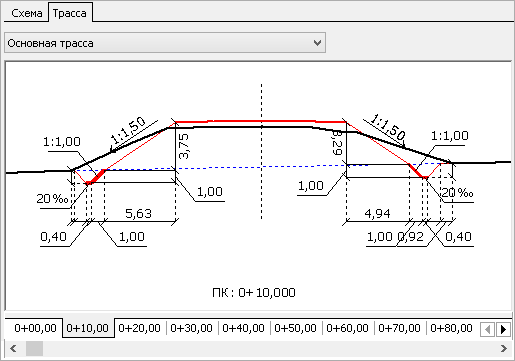
Создание и редактирование сценариев
Создать новый сценарий можно двумя способами.
-
С нуля. В этом случае создаётся пустой сценарий, в который затем добавляются диапазоны насыпи и выемки и для каждого диапазона описывается набор правил построения сегментов. Чтобы создать новый пустой сценарий, а затем наполнить его, нажмите кнопку
 в строке Сценарии откосов и кюветов и выберите в появившемся меню пункт Создать пустой сценарий.
в строке Сценарии откосов и кюветов и выберите в появившемся меню пункт Создать пустой сценарий.

-
По шаблону. Для создания нового сценария по шаблону выберите пункт Создать сценарий по шаблону и в появившемся диалоговом окне укажите тип грунта в насыпи и выемке, после чего нажмите кнопку Создать.
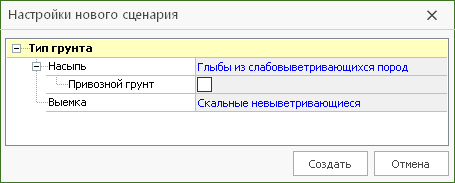
Чтобы создать копию сценария, воспользуйтесь кнопкой  , расположенной справа от названия сценария. Чтобы удалить сценарий, нажмите кнопку
, расположенной справа от названия сценария. Чтобы удалить сценарий, нажмите кнопку  .
.
Создание и редактирование диапазонов высот (глубин) в сценарии
Все имеющиеся в проекте сценарии доступны для редактирования: можно задавать любое количество диапазонов высот и глубин, а также набор правил для каждого диапазона.
-
Создание нового диапазона в насыпи (выемке) выполняется кнопкой
 , расположенной рядом с элементом Насыпь (Выемка).
, расположенной рядом с элементом Насыпь (Выемка). -
Границы диапазонов насыпи (выемки) задаются через указание нижнего значения числового интервала. Верхняя граница автоматически определяется при указании нижней границы следующего диапазона. Так, чтобы задать значение для первого диапазона (например, высота насыпи должна быть менее 3 метров), нужно в числовом поле второго диапазона ввести значение 3. Аналогично, чтобы определить верхнее значение второго диапазона, необходимо обозначить нижнюю границу третьего и т.д.
-
Удаление диапазона выполняется кнопкой
 , расположенной справа от диапазона.
, расположенной справа от диапазона.
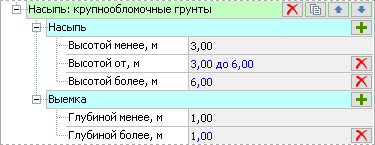
Формирование набора правил для диапазона высот (глубин)
Каждый диапазон характеризуется набором правил построения сегментов, который применяется для поперечного профиля, если он попал в этот диапазон.
В Насыпи выделяют три группы сегментов: Откос, Кювет и Внешний откос.
-
Откос — набор сегментов, начиная от бровки трассы и до встречи с интерполированной или существующей поверхностью. Следует заметить, что при построении откоса до существующей поверхности учитываются земляные работы на поперечнике. То есть при применении сценария к поперечнику, на котором задано снятие растительного слоя, откос построится до линии существующей поверхности после снятия растительности.
По умолчанию в группе Откос создаётся один сегмент, который характеризуется заложением и поверхностью привязки. Чтобы добавить ещё один сегмент, нажмите кнопку
 , расположенную рядом с группой Откос. Каждый добавленный сегмент откоса строится по параметрам Заложение и dZ. После каждого сегмента (кроме последнего) может быть размещена полка. Для этого в группе Полка нужно задать параметры Уклон и Ширина.
, расположенную рядом с группой Откос. Каждый добавленный сегмент откоса строится по параметрам Заложение и dZ. После каждого сегмента (кроме последнего) может быть размещена полка. Для этого в группе Полка нужно задать параметры Уклон и Ширина.Перемещение сегмента (если их несколько) выполняется с помощью кнопок
 (переместить ниже) и
(переместить ниже) и  (переместить выше). Удаление сегмента выполняется кнопкой
(переместить выше). Удаление сегмента выполняется кнопкой  .
.

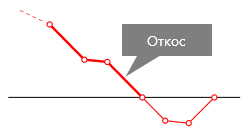
-
Создать откос на уровне ВЗП. Эта опция позволяет автоматически установить сегмент откоса на уровне линии верха земляного полотна. Если откос пересекает ВЗП раньше, чем существующую поверхность, то в конструкции проектной поверхности создаётся дополнительный сегмент откоса. Если ВЗП находится ниже существующей поверхности, то по сценарию создаётся один сегмент откоса, который строится до ВЗП.
При настройке откоса можно также использовать дополнительные опции.
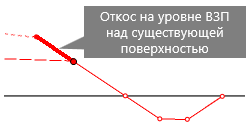
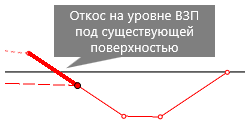
-
Доводить до существующей поверхности. Эта опция доступна, когда в качестве поверхности привязки для откоса выбрана интерполированная поверхность или поверхность существующая (без учёта земляных работ). Если по сценарию проектная поверхность заканчивается откосом (далее не строится кювет), то при включении этой опции после откоса добавляется дополнительный сегмент. Он соединяет откос с существующей поверхностью.
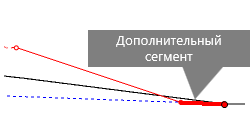
-
Кювет состоит из внутренней стенки, дна кювета и, возможно, прикюветной полки. Для кювета можно указать dZ (глубину), заложение внутренней стенки, ширину и уклон дна кювета.
Опция Формировать двускатное дно позволяет создать дно сегмента, состоящее из двух сегментов одинаковой ширины, уклон которых направлен к центру дна кювета.
При наличии прикюветной полки нужно дополнительно указать её ширину и уклон.
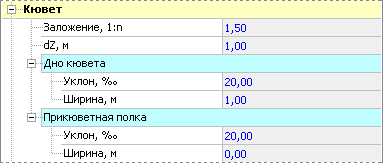
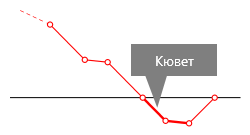
-
Внешний откос — набор сегментов, соединяющих дно кювета с существующей поверхностью. По умолчанию внешний откос в насыпи состоит из одного сегмента, для которого задаются такие параметры, как Заложение и Поверхность привязки. При этом поверхность привязки по умолчанию выбирается автоматически, т.е. сегмент строится до первой поверхности, с которой пересекается (существующей или интерполированной). Чтобы откос строился до существующей поверхности, необходимо выставить значение поверхности привязки Существующая (без учёта земляных работ). В этом случае появляется опция Доводить до существующей поверхности. При включении этой опции в сценарий добавляется дополнительный сегмент, который выходит на существующую поверхность, модифицированную земляными работами.
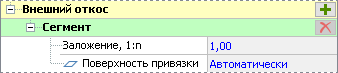
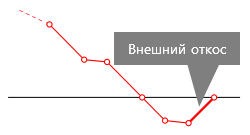
Также на выбор доступны поверхности привязки Интерполированная и Существующая.
В Выемке выделяют две группы сегментов: Кювет и Внешний откос.
-
Кювет — внутренняя стенка, дно кювета и, возможно, прикюветная полка. Для кювета можно указать dZ (глубину), заложение внутренней стенки, ширину и уклон дна кювета.
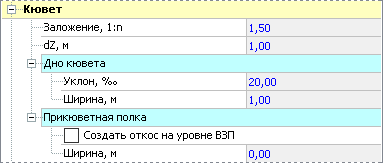
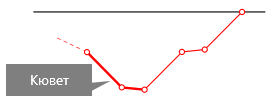
Включение опции Создать откос на уровне ВЗП позволяет разделить кювет на два сегмента: до линии ВЗП строится сегмент «откос», после линии ВЗП — «кювет». Когда эта опция выключена, кювет строится единым сегментом; расчёт dZ для него начинается от ВЗП.

-
Внешний откос — набор сегментов, соединяющих дно кювета с существующей поверхностью.
По умолчанию в группе Внешний откос создаётся один сегмент. Чтобы добавить ещё один сегмент, нажмите кнопку
 , расположенную рядом с группой Внешний откос. После каждого сегмента (кроме последнего) может быть размещена полка. Для этого в группе настроек Полка нужно указать ширину и уклон полки.
, расположенную рядом с группой Внешний откос. После каждого сегмента (кроме последнего) может быть размещена полка. Для этого в группе настроек Полка нужно указать ширину и уклон полки.
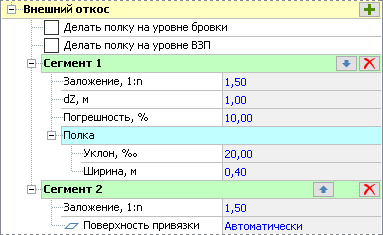
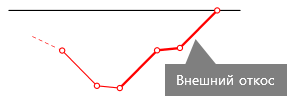
-
Делать полку на уровне бровки. Полка на уровне бровки в выемке устраивается для обеспечения видимости на поворотах трассы. При включении этой опции ширина полки рассчитывается на каждом поперечнике автоматически таким образом, чтобы обеспечить видимость встречного автомобиля. На участках, где видимость обеспечена, устанавливается нулевая ширина полки.
Чтобы установить в выемке фиксированную ширину полки на уровне бровки, дополнительно включите опцию Задать ширину полки и укажите в этом поле необходимое значение.
Для полок внешнего откоса предусмотрены дополнительные настройки. Полки могут быть построены автоматически на уровне бровки и на уровне линии ВЗП.
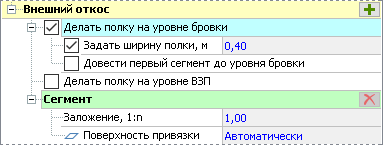

-
Если в составе внешнего откоса задано несколько сегментов, можно установить опцию Довести первый сегмент до уровня бровки. В этом случае первый сегмент внешнего откоса будет строиться не на заданное значение dZ, а доходить до уровня линии бровки.
-
При включении опции Делать полку на уровне ВЗП внешний откос разделяется полкой на два сегмента. Сегменты до и после полки могут строиться с разным заложением. В поле Заложение сегмента введите значение заложения сегмента до полки.
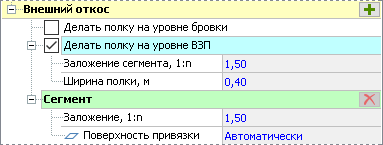

Последний сегмент откоса характеризуется заложением и поверхностью привязки. По умолчанию для поверхности привязки выбирается значение Автоматически, т.е. сегмент строится до первой поверхности, с которой пересекается. Если внешний откос при этом не достраивается до существующей поверхности, появляется дополнительный сегмент, для которого в редакторе поперечных профилей можно задать способ построения. Чтобы откос строился до существующей поверхности, необходимо выставить значение поверхности привязки Существующая (без учёта земляных работ). В этом случае становится доступна опция Доводить до существующей поверхности. Когда она отключена, построение сценария заканчивается при выходе проектной поверхности на существующую поверхность без учёта земляных работ. Если включить эту опцию, строится дополнительный вспомогательный сегмент, доходящий до фактической существующей поверхности.
Также на выбор доступны поверхности привязки Интерполированная и Существующая.
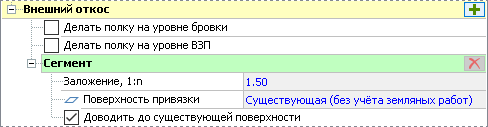
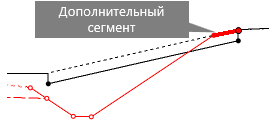
Перемещение сегмента (если их несколько) выполняется с помощью кнопок  (переместить ниже) и
(переместить ниже) и  (переместить выше). Удаление сегмента выполняется кнопкой
(переместить выше). Удаление сегмента выполняется кнопкой  .
.
Общие настройки
Для каждого диапазона в насыпи и выемке доступен раздел с общими настройками.
-
В поле Тип поперечного профиля можно ввести тип поперечного профиля для данной конструкции откосов и кюветов. Эти данные учитываются в редакторе продольного профиля и при формировании чертежа продольного профиля.
-
Для отображения в режиме редактирования сценария по трассе можно изменить цвет линии, которой обозначается данный диапазон.
-
Для диапазонов насыпи можно указать высоту, при превышении которой не требуется создавать кювет.